Как да конвертирате 16 бита до 24 битов HD аудио
Как да конвертирам 16-битово до 24-битово качество?
"Как да конвертирам 16-битов 44100Hz в 24-битов 88200Hz? Може би аз не използвам правилния термин." За да бъдем по-конкретни, искам да конвертирам 16-битовия FLAC файл в 24-битов FLAC файл. Възможно ли е?"

Тази публикация ще ви осигури лесно решение 16-битова до 24-битова аудио конверсия (с помощта на инструмент, наречен Video Converterи видео конвертор за Mac, който също поддържа аудио конверсия). Въпреки това, преди да започнем да описваме стъпките, нека първо да научим за разликите между 16-битовите и 24-битовите аудиосигнали.
Разлики между 16 бита и 24 бита аудио
За 16-битов или 24-битов звук, "бита" тук се отнасядо "битова дълбочина". Никога не го бъркайте като "битрейт". Дълбочината на битовете е броят на битовете информация във всяка извадка и съответства директно на резолюциите на всяка проба.
Ако смятате, че звукът се измерва с aвладетел, дълбочината на битовете е колко от тях трябва да има владетелят. Някои владетели измерват само в цели инчове (нисък битрейт), докато други ви позволяват да измервате в рамките на една шестнадесета от инча. Линейка с повече прорези дава възможност за голям брой опции за измерване и следователно за по-точно измерване.
Следната диаграма сравнява 16-битови, 24-битови аудио и MP3 файлове, които, надявам се, биха ви помогнали да разберете различията между двата вида аудиосигнали.
| Дълбочина на битовете | Примерна честота | Битрейт | 1 стерео минута | 3 минути песен |
|---|---|---|---|---|
| 16 | 44,100 | 1.35 Mbit / sec | 10.1 MB | 30.3 MB |
| 16 | 48,000 | 1,46 Мбит / сек | 11.0 MB | 33 MB |
| 24 | 96,000 | 4,39 Mbit / sec | 33.0 MB | 99 MB |
| MP3 | 128 k / bit rate | 0,13 Мбит / сек | 0.94 MB | 2.82 MB |
Как да конвертирате 16 бита до 24 бита аудио
За да конвертирате 16-битови аудио файлове на 24-битови аудио сигнали, виетрябва първо да изтеглите видео конвертор или и видео конвертор за Mac към вашия компютър. Този инструмент за конвертиране може не само да промени 16-битни до 24-битови аудио, но и да конвертира аудио и видео в различни формати, например да конвертира между FLAC и ALAC.
Стъпките за промяна на 16-битовите до 24-битовите аудиосистеми са такива: (Вземете за пример Mac версия).
- един: Импортиране на аудио файлове в Видео конвертор за Mac.

- две: Изберете изходния аудио формат.

- Три: Започнете да преобразувате 16-битови аудио файлове в 24-битови аудиосигнали.
Тъй като можете да изберете всякакви формати за вашите аудио файлове, можете да възпроизведете аудио файловете на всички устройства, които харесвате, като например iPhone, iPad, iPod, MP4 и Samsung Galaxy Note.
- 1. Стартирайте Video Converter и кликнете върху "Файлове", за да добавите един или повече 16-битови аудио файлове за преобразуване.
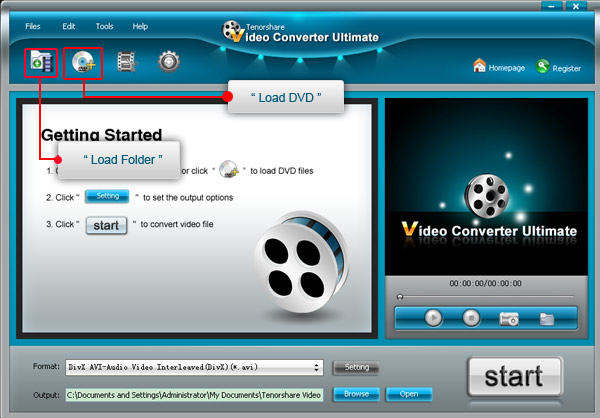
- 2.Кликнете върху комбинирано поле за формат, за да изберете изходен формат. Има много изходен формат за избор. За 24-битово аудио преобразуване, трябва да изберете аудио формат с 24 бита. Например, 24-битовият FLAC файл се нарича FLAC (24).

- 3.И накрая трябва да промените разширените параметри за вашия звук, щракнете върху бутона "Настройка" и можете да регулирате скоростта на Bite, честотата на кадрите, субтитрите и т.н. Старт ".

След няколко секунди или минути (в зависимост отразмера на аудиофайловете), конвертирането ще приключи. След това можете да възпроизвеждате 24-битови аудиосигнали на вашия iPhone, Samsung Galaxy, Apple TV, PSP и други устройства. Освен това, ако искате да подобрите музиката на мениджъра на вашия iPhone, iPad и iPod, iAny Transfer може да бъде чудесно приложение, което да ви помогне.









